Někdy Windows 10 Uživatelé čelí chybě při připojování tiskáren, která říká “služby domény Active Directory jsou aktuálně nedostupné”. chyba znamená, že systém není schopen tiskárnu najít a připojit se k ní. počítač spravovat všechny zdroje pomocí tohoto systému. tato chyba se vždy objeví, když způsobí problém s ovladači a oprávněním správce. chyba bránící počítači ve spojení s tiskárnou.
V tomto článku, Povedu vás k vyřešení této chyby nejlepším a snadným řešením. k odstranění této chyby postupujte podle níže uvedených kroků.
existují tři způsoby, jak tento problém vyřešit. můžete vyzkoušet všechny tyto způsoby jeden po druhém.
Metoda 1: Zkontrolujte Síťová instalace a Přidat tiskárnu ručně
někdy velmi snadné řešení problému. první věc, kterou musíme udělat, je nainstalovat nebo neinstalovat tiskárnu?
musíte zkontrolovat tyto kroky. Následujte mě k vyřešení služby Active Directory domény je v současné době nedostupná windows 10
- lis klíč Windows + X
- Klepněte na položku Ovládací panely
- Nyní najděte možnost Zařízení a tiskárny a klikněte na ni.
- můžete vidět dvě kategorie Zařízení a tiskárny.
- zkontrolujte, zda je tiskárna dostupná nebo ne. pokud je přítomen, dvakrát na něj klikněte, abyste viděli připojený nebo ne.
- pokud vaše tiskárna není k dispozici, můžete ji přidat ručně. Klikněte na Přidat tiskárnu a vyberte tiskárnu ze seznamu a přidejte ji.
- pokud se tiskárna úspěšně připojí k počítači, funguje normálně.
pokud chyba stále existuje, přejděte na další řešení

Metoda 2: Změňte nastavení Printer Spooler
- zmáčkni Klíč s logem Windows a R zavolat Run Box
- V dialogovém okně zadejte services.msc a stisknutím klávesy enter vyvolejte servisní okno.
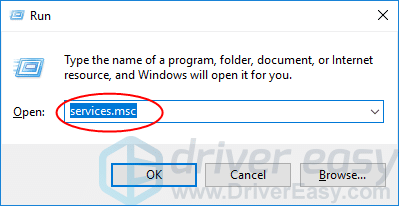
- Klikněte pravým tlačítkem na Spooler tiskárny službu a klikněte Start.
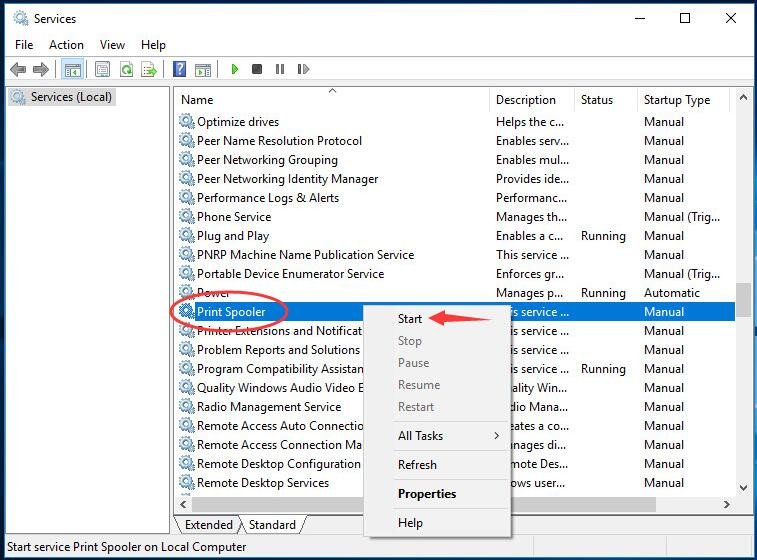
- Po spuštění na něj dvakrát klikněte. Nastavte jeho typ spouštění na Automatický. Pak klikněte OK pro uložení nastavení.
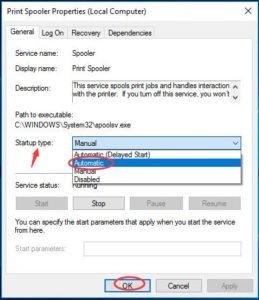
- Zavřete okno Služby a zkontrolujte, zda můžete tisknout soubory, které úspěšně fungují.
Metoda 3: Udělení přístupu k PrinterPorts a Windows
Pokud obě metody nefungují, měli bychom zkusit změnit oprávnění pomocí editoru registru. musíte udělit povolení k portům tiskárny.
- Klíč s logem Windows a R pro spuštění aplikace Run.
- Typ regedit a stiskněte Vstupte otevřete Editor registru.

Klikněte Ano na výzvu Řízení uživatelských účtů.
- Jednou v editoru registru, přejděte na následující cestu k souboru:
- V okně registru, jít do HKEY_CURRENT_USER > Software > Microsoft > Windows NT > Současná verze.
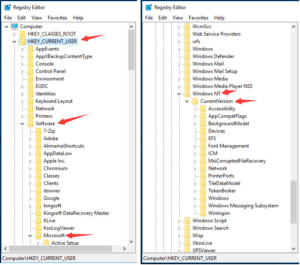
- Klikněte pravým tlačítkem na Zařízení pod Současná verze dialog.
Pak klikněte Oprávnění.
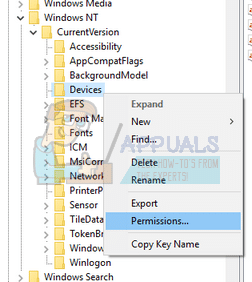
- najít svůj účet z tohoto seznamu. zaškrtněte všechna políčka pod “dovolit” sloupec.
- proveďte stejný postup “porty tiskárny” a “Okna” Jídelní lístek.
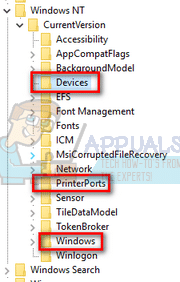
- Po úspěšném dokončení. prosím restartujte počítač.
Zde jste vyřešili úspěšnou chybu služba domény Active Directory je aktuálně nedostupná pro Windows 10.doufám, že máte řešení. Pokud se vám můj příspěvek líbí, sdílejte jej s potřebnými lidmi prostřednictvím Facebooku, Cvrlikání, Připojeno, atd.


![Přečtěte si více o článku Hlasová schránka nefunguje na iPhone? [Vyřešte snadno]](https://toolpub.com/wp-content/uploads/2021/11/jason-goodman-BAanEbxe9No-unsplash-200x300.jpg)
